6 วิธีง่าย ๆ รีบูทเครื่องแอนดรอยด์และแท็บเล็ต |2025|
หากโทรศัพท์หรือแท็บเล็ตแอนดรอยด์ของคุณเจอปัญหาเครื่องค้าง เครื่องกระตุก หรือทำงานช้าลง การรีบูทเครื่องหรือรีสตาร์ทอุปกรณ์อาจช่วยแก้ไขได้ แต่ถ้าหากวิธีปกติไม่สามารถแก้ปัญหาได้ หรือโทรศัพท์ของคุณไม่สามารถรีสตาร์ทได้ตามปกติ คุณสามารถใช้ Tenorshare ReiBoot เพื่อซ่อมแซมระบบและรีบูทเครื่องแอนดรอยด์ได้อย่างง่ายดาย มาดูกันเลยกับ 6 วิธีรีบูทเครื่องแอนดรอยด์ที่คุณสามารถทำตามได้
- วิธีที่ 1. วิธีรีบูตโทรศัพท์แอนดรอยด์เมื่อเครื่องค้างหรือ iPhone ค้าง (แนะนำให้ใช้ ReiBoot)
- วิธีที่ 2. วิธีรีบูตโทรศัพท์แอนดรอยด์ด้วยปุ่มเปิด/ปิดเครื่อง (2 วิธี)
- วิธีที่ 3. ฉันจะรีสตาร์ทเครื่องแอนดรอยด์ด้วยปุ่มเปิด/ปิดเครื่องได้อย่างไร? (3 วิธี)
วิธีที่ 1. วิธีรีบูตโทรศัพท์แอนดรอยด์เมื่อเครื่องค้างหรือ iPhone ค้าง (แนะนำให้ใช้ ReiBoot)
“ฉันจะรีสตาร์ทโทรศัพท์หรือรีบูตโทรศัพท์เมื่อเครื่องไม่สามารถรีสตาร์ทได้อย่างไร?” คุณอาจถามคำถามนี้หากโทรศัพท์แอนดรอยด์ของคุณไม่สามารถบูตเครื่องได้ตามปกติ เช่น เมื่อโทรศัพท์แอนดรอยด์ไม่สามารถรีสตาร์ทได้, อัปเดต iOS แล้วเครื่องค้าง, หน้าจอค้างที่หน้าโลโก้ Apple, หน้าจอเป็นสีดำ/ขาว/ฟ้า ฯลฯ โปรแกรม Tenorshare Reiboot for Android สามารถช่วยคุณแก้ปัญหาได้โดยการซ่อมแซมการทำงานของระบบครับ มาดูขั้นตอนการใช้งานด้านล่างได้เลย
ดาวน์โหลดและติดตั้งซอฟต์แวร์ในคอมพิวเตอร์โดยการคลิกที่ปุ่มด้านบน เมื่อติดตั้งแล้วให้เปิดใช้งานซอฟต์แวร์

อย่าลืมเปิดใช้งานการดีบัก USB หากยังไม่เปิดให้ปฏิบัติตามขั้นตอนดังต่อไปนี้

เชื่อมต่ออุปกรณ์เข้ากับคอมพิวเตอร์แล้วคลิกที่ “ซ่อมแซมระบบแอนดรอยด์” > “ซ่อมแซมตอนนี้”

เลือกข้อมูลของอุปกรณ์ที่ถูกต้อง

โปรแกรมจะเริ่มดาวน์โหลดแพ็คเกจเฟิร์มแวร์

คลิกที่ “ซ่อมแซมตอนนี้” แล้วรอสักครู่จนกว่าจะซ่อมแซมสำเร็จ จากนั้นโทรศัพท์จะถูกรีสตาร์ท แล้วคุณจะสามารถใช้โทรศัพท์ได้ตามปกติครับ

Tenorshare ReiBoot ช่วยให้คุณรีบูตโทรศัพท์และแท็บเล็ตแอนดรอยด์ได้ง่าย ๆ แต่ยังมีวิธีง่าย ๆ วิธีอื่น ๆ ที่คุณสามารถเลือกใช้ได้อีกครับ มาดูกันเลย
วิธีที่ 2. วิธีรีบูตโทรศัพท์แอนดรอยด์ด้วยปุ่มเปิด/ปิดเครื่อง (2 วิธี)
การรีบูตตามปกติและการบังคับรีบูตเป็นวิธีง่าย ๆ ในการรีสตาร์ทอุปกรณ์แอนดรอยด์ครับ ซึ่งทั้งสองวิธีต้องใช้ปุ่มเปิด/ปิดเครื่อง
วิธีที่ 1. จะรีบูตโทรศัพท์แอนดรอยด์โดยใช้ปุ่มเปิด/ปิดเครื่องได้อย่างไร?
โทรศัพท์แอนดรอยด์ส่วนใหญ่จะมีปุ่มเปิด/ปิดเครื่องที่คุณสามารถใช้เปิดเครื่อง, ปิดเครื่อง, และแม้แต่รีบูตเครื่องได้ อีกทั้งยังสามารถแก้ปัญหาเครื่องค้าง, แอปไม่ตอบสนอง, และแอปหยุดการทำงานได้อีกด้วย
หากคุณต้องการใช้ปุ่มเปิด/ปิดเครื่องเพื่อรีบูตอุปกรณ์แอนดรอยด์ คุณต้องกดปุ่ม เปิด/ปิด เครื่องค้างไว้สักครู่ จากนั้นจะมีเมนูขึ้นมาให้เลือก ให้แตะที่ตัวเลือก รีบูต/รีสตาร์ท จากนั้นโทรศัพท์จะถูกรีบูตครับ

วิธีที่ 2. จะบังคับรีบูตโทรศัพท์แอนดรอยด์โดยใช้ปุ่มเปิด/ปิดเครื่องได้อย่างไร?
หากไม่สามารถรีบูตโทรศัพท์แอนดรอยด์ได้ตามปกติหรือโทรศัพท์ไม่ตอบสนอง คุณสามารถบังคับรีบูตอุปกรณ์ได้ครับ หรือที่เรียกกันว่าการบังคับรีบูต โดยคุณต้องกดปุ่มหลาย ๆ ปุ่มพร้อมกันหรือกดปุ่มเปิด/ปิดเครื่องค้างไว้ชั่วเวลาหนึ่ง
มาดูวิธีการรีบูตโทรศัพท์ด้วยวิธีต่าง ๆ กันครับ
โทรศัพท์ Samsung - หากคุณใช้โทรศัพท์ Samsung ให้กดปุ่มเปิด/ปิดเครื่องและปุ่มลดระดับเสียงค้างไว้พร้อมกันประมาณ 10 ถึง 20 วินาที

โทรศัพท์ LG - หากคุณใช้โทรศัพท์ LG ให้กดปุ่มเปิด/ปิดเครื่องและปุ่มลดระดับเสียงไว้พร้อมกัน และปล่อยปุ่มเมื่อโลโก้ LG ปรากฏขึ้นบนหน้าจอ

- โทรศัพท์ Sony - กดปุ่มเปิด/ปิดเครื่องแล้วกดปุ่มเพิ่มระดับเสียงสองถึงสามครั้งเพื่อบังคับรีบูต
- Google Nexus - กดปุ่มเปิด/ปิดเครื่องและปุ่มลดระดับเสียงไว้พร้อมกันเพื่อบังคับรีสตาร์ทโทรศัพท์แอนดรอยด์
- โทรศัพท์ HTC - กดปุ่มเปิด/ปิดเครื่องและปุ่มลดระดับเสียงค้างไว้เพื่อบังคับรีสตาร์ทเครื่อง
- โทรศัพท์ Huawei - กดปุ่มเปิด/ปิดเครื่องค้างไว้ประมาณ 10 วินาทีจนกว่าเครื่องจะถูกบังคับรีบูต
การใช้ปุ่มเปิด/ปิดเครื่องเพื่อรีบูตนั้นง่ายมากครับ แต่ถ้าปุ่มเปิด/ปิดเครื่องใช้ไม่ได้ล่ะ? ยังมีวิธีอื่นในการรีสตาร์โทรศัพท์แอนดรอยด์อีกหรือไม่ มาดูเนื้อหาส่วนถัดไปกันเลยครับ
วิธีที่ 3. ฉันจะรีสตาร์ทเครื่องแอนดรอยด์ด้วยปุ่มเปิด/ปิดเครื่องได้อย่างไร? (3 วิธี)
หากปุ่มเปิด/ปิดเครื่องใช้ไม่ได้ คุณจะไม่สามารถรีสตาร์ทโทรศัพท์แอนดรอยด์ด้วยวิธีปกติได้ครับ คุณต้องใช้แอปรีบูตแอนดรอยด์ภายนอกเข้ามาช่วยครับ
วิธีที่ 1. ใช้ Link2SD เพื่อรีสตาร์ทอุปกรณ์แอนดรอยด์โดยไม่ต้องใช้ปุ่มเปิด/ปิดเครื่อง
ก่อนจะใช้เครื่องมือนี้รีสตาร์ทอุปกรณ์แอนดรอยด์ อย่าลืมเปิดเครื่องก่อนนะครับ โดยโปรแกรม Link2SD เป็นแอปพลิเคชั่นรีบูตที่ใช้งานได้ฟรีครับ
- ดาวน์โหลด Link2SD จาก Playstore จากนั้นเปิดแล้วติดตั้งโปรแกรม
- ไปที่เมนูแล้วแตะที่ “รีบูต” เลือก “รีบูต” หรือ “รีบูตด่วน” เพื่อรีบูตอุปกรณ์แอนดรอยด์
- จากนั้นโทรศัพท์โทรศัพท์จะถูกรีบูตโดยตรงโดยที่ไม่ต้องใช้ปุ่มเปิด/ปิดเครื่องเลยครับ
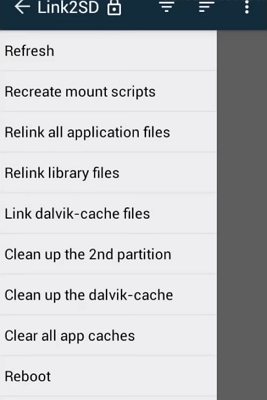
วิธีที่ 2. ใช้แอป XDA Screen Edge เพื่อรีสตาร์ทอุปกรณ์แอนดรอยด์โดยไม่ต้องใช้ปุ่มเปิด/ปิดเครื่อง
เช่นเคยครับ อย่าลืมเปิดเครื่องก่อน มาดูวิธีการรีบูตแอนดรอยด์ด้วยเครื่องมือนี้กันเลย
- ไปที่ Playstore แล้วดาวน์โหลด “Edge Screen - Edge Gesture, Edge Action”
- หลังจากติดตั้งและตั้งค่าแล้วให้คลิกที่ “ปิดเครื่อง”>“รีสตาร์ท” เพื่อรีบูตอุปกรณ์แอนดรอยด์
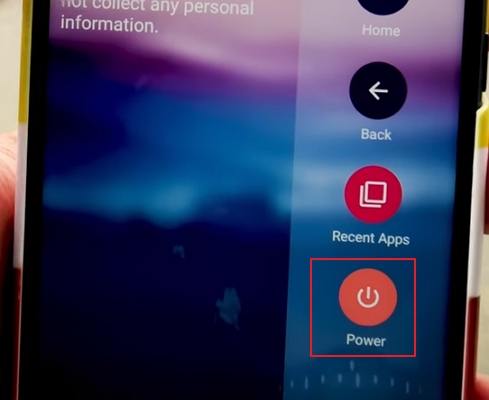
วิธีที่ 3. ใช้ Quick Reboot เพื่อรีสตาร์ทอุปกรณ์แอนดรอยด์โดยไม่ต้องใช้ปุ่มเปิด/ปิดเครื่อง
แอปนี้เป็นแอปรีบูตที่ใช้งานง่าย เพียงแค่ติดตั้ง, เปิดใช้งานแอป, และแตะที่ตัวเลือกเพื่อรีสตาร์ทโทรศัพท์หรือแท็บเล็ตแอนดรอยด์ แต่อย่าลืมนะครับว่าแอปส่วนใหญ่ต้องการเข้าถึงการรูทเพื่อที่จะรีสตาร์ทเครื่องครับ
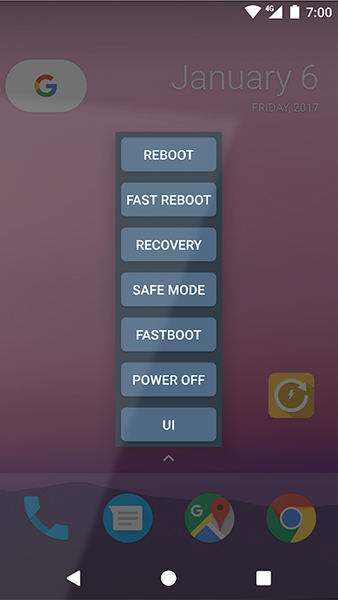
สรุป
หากคุณไม่ทราบวิธีรีบูตโทรศัพท์หรือแท็บเล็ตแอนดรอยด์ เนื้อหาข้างต้นมีหลายวิธีให้เลือกเลยครับ หวังว่าจะช่วยให้คุณรีบูทเครื่องแอนดรอยด์ได้นะครับ นอกจากนี้ Tenorshare Reboot for Android ยังสามารถช่วยรีสตาร์ทโทรศัพท์แอนดรอยด์ได้ง่าย ๆ ในกรณีที่เครื่องของคุณรีสตาร์ทไม่ได้, หรือจอค้างที่หน้าโลโก้ Apple ฯลฯ และยังสามารถช่วยพาเข้าโหมด Recovery, โหมดดาวน์โหลดและโหมด fastboot ได้ด้วยการคลิกเพียงครั้งเดียว
คำถามที่พบบ่อยเกี่ยวกับการรีบูตโทรศัพท์
1. ฉันจะรีบูตโทรศัพท์ได้อย่างไร?
วิธีรีบูตโทรศัพท์มีอยู่ 5 วิธีครับคือรีบูตด้วย Tenorshare ReiBoot for Android, ใช้ปุ่มเปิด/ปิดเครื่อง, บังคับรีบูต, ใช้เครื่องมือ quick Reboot, รีบูตเครื่องเข้า safe mode หากอยากทราบข้อมูลเพิ่มเติมให้ดูที่บทความด้านบนได้เลย
2. ถ้ารีบูตโทรศัพท์แอนดรอยด์แล้วจะเกิดอะไรขึ้น?
การรีบูตเป็นการรีสตาร์ทโทรศัพท์เพื่อแก้ปัญหาของระบบ เช่น แอปไม่ตอบสนอง, แอปค้าง, แอปหยุดการทำงาน โดยจะไม่ลบข้อมูลหรือเปลี่ยนแปลงการตั้งค่าของโทรศัพท์
3. จะรีสตาร์ทโทรศัพท์แอนดรอยด์ที่ค้างได้อย่างไร?
เมื่อโทรศัพท์แอนดรอยด์ของคุณหน้าจอค้าง มีสองวิธีหลักในการแก้ไขปัญหา วิธีแรกคือการใช้ Tenorshare ReiBoot for Android โดยติดตั้งโปรแกรมแล้วเลือกฟีเจอร์ "ซ่อมแซมระบบ" เพื่อแก้ไขปัญหาหน้าจอค้างอย่างตรงจุด ส่วนวิธีที่สองคือการบังคับรีบูทเครื่องโดยกดปุ่ม "เปิด/ปิดเครื่อง" พร้อมกับ "ปุ่มลดเสียง" หรือ "ปุ่มเพิ่มเสียง" ค้างไว้ หรือกดปุ่ม "เปิด/ปิดเครื่อง" ค้างไว้ 10-20 วินาที ขึ้นอยู่กับยี่ห้อของอุปกรณ์ เพื่อบังคับให้รีบูทเครื่อง
พูดความคิดของคุณ
ฝากความคิดเห็น
เขียนรีวิวของคุณสำหรับบทความของ Tenorshare















